Ar ir jūs tai žinote? Gavote išsamią lentelę, kurioje visi duomenys yra viename stulpelyje. Iššūkis - švariai ir tvarkingai išskirti šią informaciją į kelis stulpelius. Dažnai tai būna daug laiko reikalaujanti užduotis, kuri gali kainuoti daug nervų. Tačiau nesijaudinkite, naudodami paprastą triuką šią problemą galite išspręsti greičiau nei per 10 sekundžių! Šioje pamokoje parodysiu, kaip efektyviai naudoti " Excel" funkciją "Tekstas į stulpelius" ir lengvai įveikti šį iššūkį.
Pagrindinės išvados
- Funkcija "Tekstas į stulpelius" leidžia greitai ir tiksliai padalyti stulpelio duomenis į kelis stulpelius.
- Duomenims atitinkamai suskirstyti galite naudoti tokius skirtukus kaip tarpai, kableliai ar skirtukai.
- Atskyrus duomenis, naująją lentelę galima vizualiai tvarkyti ir rūšiuoti.
- Šis metodas padeda sutaupyti daug laiko ir pastangų, ypač kai duomenys yra dideli.
1 veiksmas: atrinkti duomenis
Norėdami pradėti redaguoti duomenis, pirmiausia turite pasirinkti visą stulpelį, kurį norite padalyti. Atidarykite "Excel" failą ir raskite stulpelį su apibendrintais duomenimis. Pažymėkite pirmosios eilutės langelį ir slinkdami žemyn laikykite nuspaudę klavišą Shift, kad pažymėtumėte visus atitinkamus langelius. Įsitikinkite, kad tikrai pasirinkote visas ląsteles, kurias reikia apdoroti.
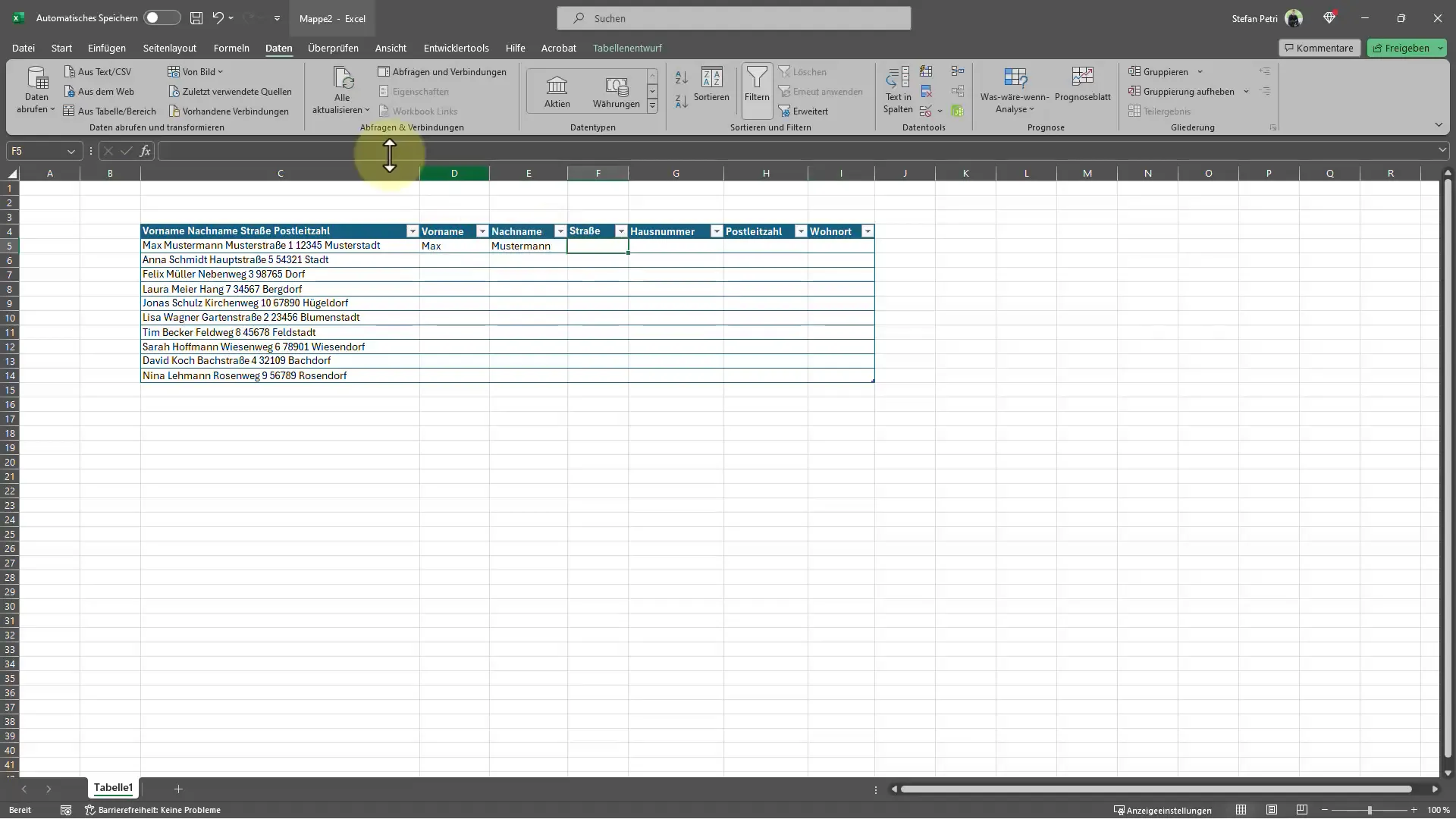
2 veiksmas: atverkite tekstą stulpeliuose
Pasirinkę duomenis, pereikite į viršutinį meniu ir spustelėkite skirtuką "Duomenys". Čia rasite parinktį "Tekstas stulpeliuose". Spustelėkite šią parinktį, kad atsidarytų teksto skaidymo vedlio langas.
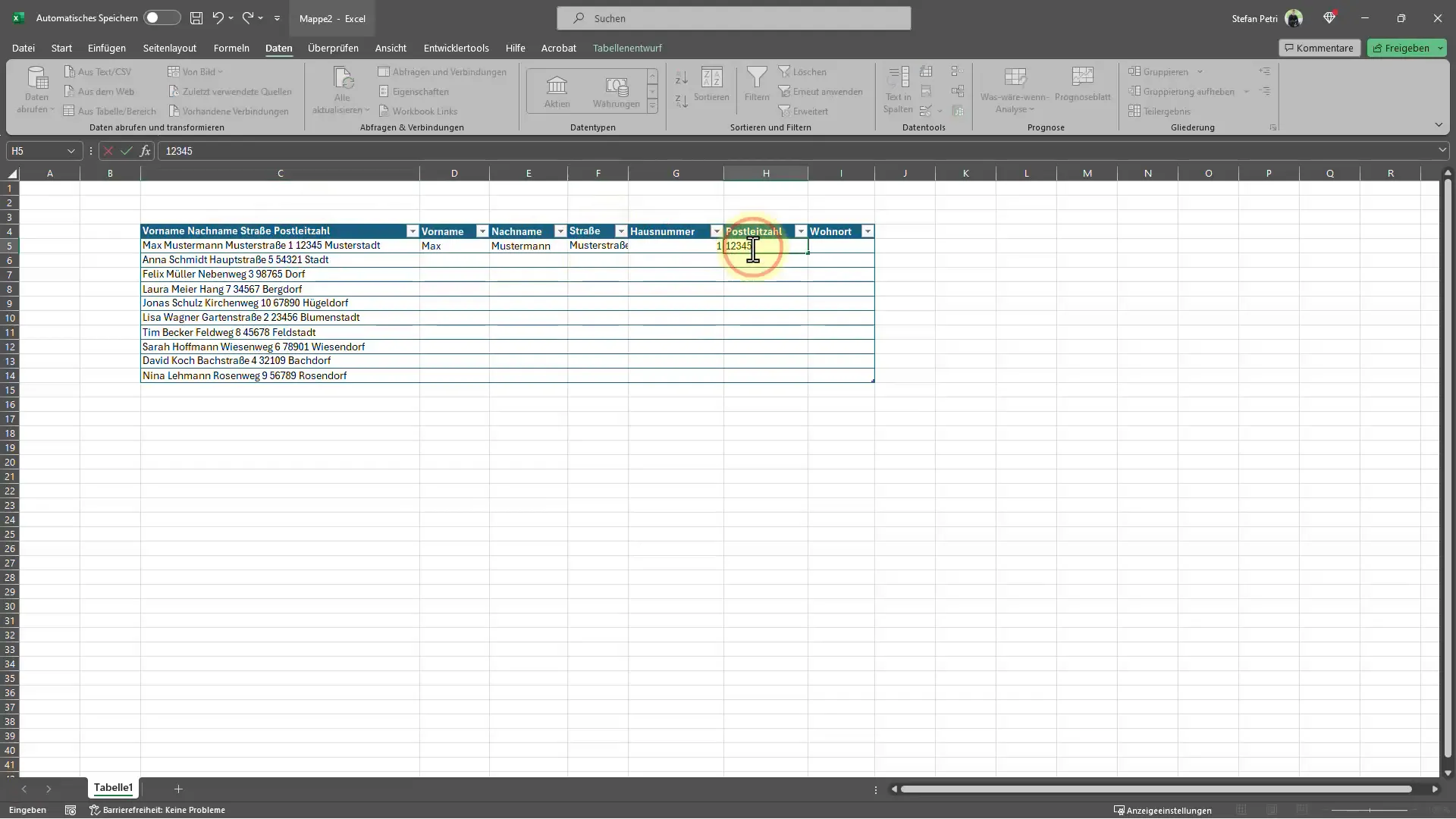
3 veiksmas: pasirinkite duomenų formatą
Pirmajame vedlio žingsnyje būsite paklausti, ar jūsų duomenys atskirti fiksuoto pločio skyrikliu, ar skyrikliu, pavyzdžiui, kableliais ar tarpais. Pasirinkite parinktį "Delimited" (atskirti) ir spauskite "Next" (toliau), kad tęstumėte. Šis pasirinkimas svarbus, kad "Excel" atpažintų, kaip atskiros reikšmės yra atskirtos viena nuo kitos.
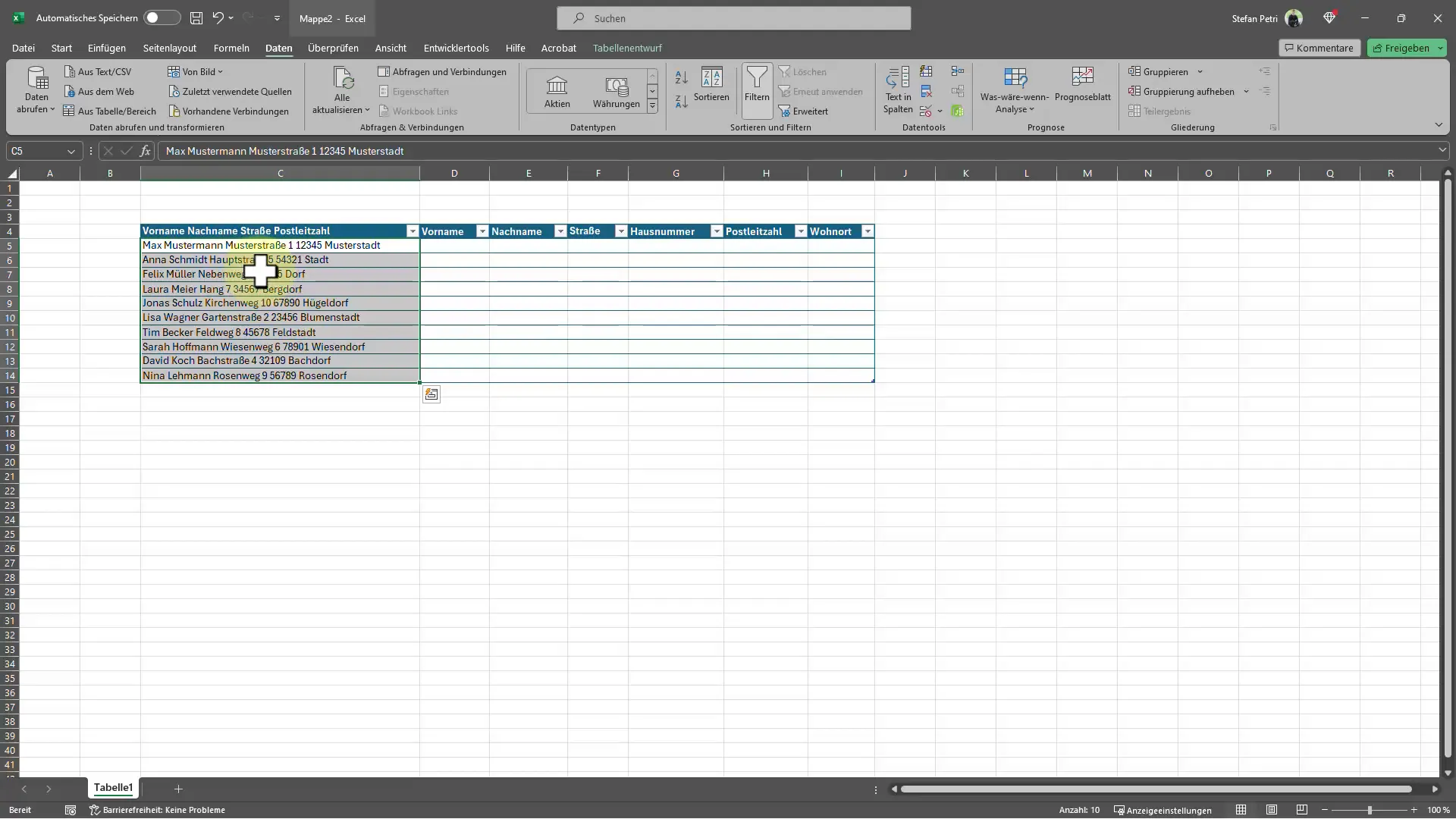
4 veiksmas: nurodykite skirtuką
Dabar reikia nurodyti, kokiu simboliu atskiriami stulpelio duomenys. Jei informacija atskirta tarpais, pasirinkite šį skirtuką. Atsižvelgdami į duomenų struktūrą, galite pasirinkti ir kitas parinktis, pavyzdžiui, kablelį, kabliataškį arba skirtuką. Pasirinkę norimą parinktį, galite spustelėti "Next" (toliau).
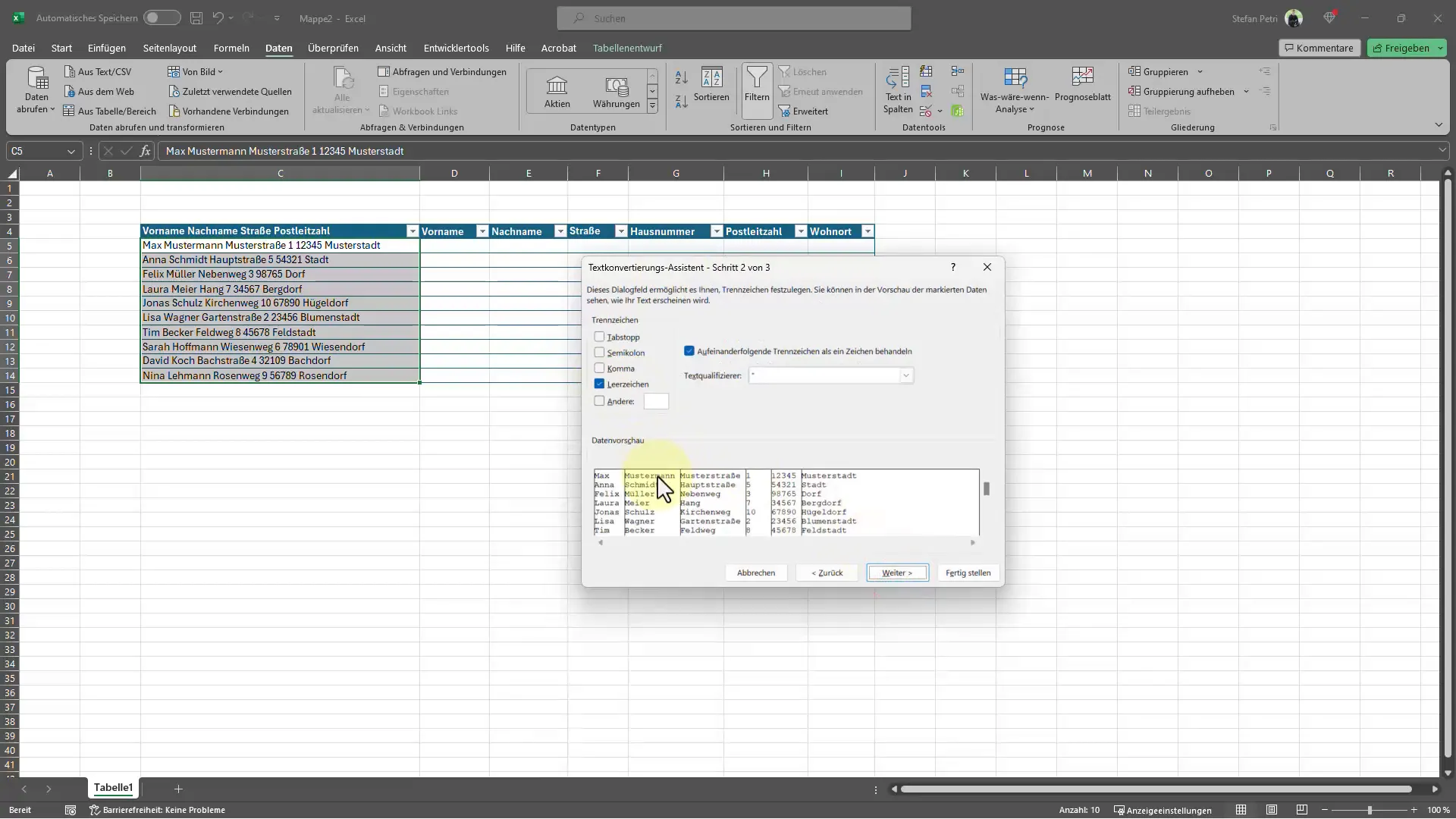
5 veiksmas: apibrėžkite tikslinį intervalą
Šiame etape turite apibrėžti tikslinę sritį, kurioje turėtų būti patalpinti atskirti duomenys. Spustelėkite lauką "Target" (Tikslinė sritis) ir pasirinkite langelį, kuriame turėtų atsirasti pirmieji atskirti duomenys. Patartina pasirinkti diapazoną, kuriame būtų pakankamai vietos visiems naujiems stulpeliams. Tada spustelėkite "Finish" (baigti), kad užbaigtumėte procesą.
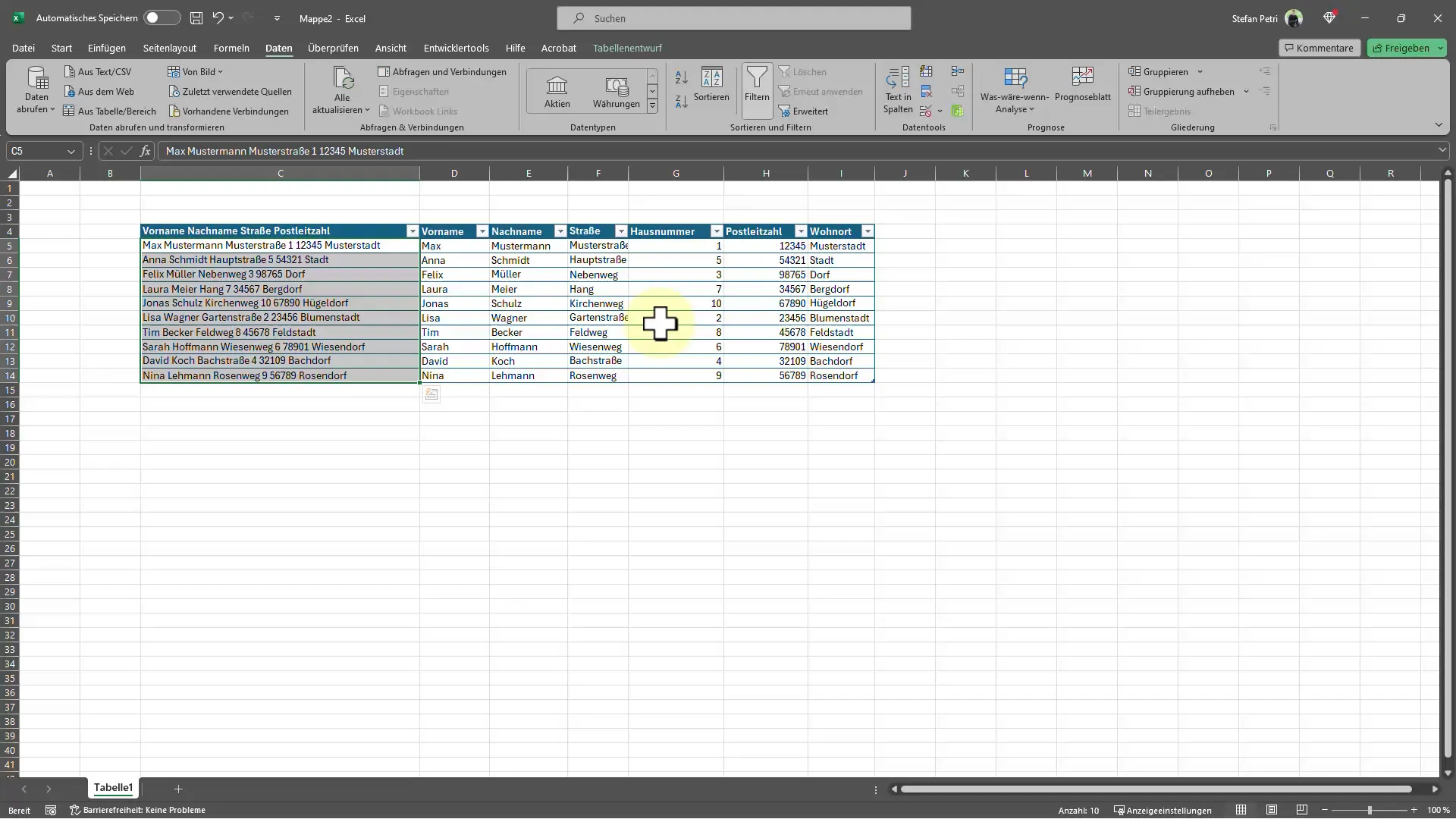
6 veiksmas: patikrinkite duomenis
Kai tik spustelėsite "Finish" (baigti), duomenys iš karto bus perkelti į naujus stulpelius. Patikrinkite rezultatus, kad įsitikintumėte, jog viskas buvo padalinta teisingai. Jei reikia, galite pakoreguoti arba pataisyti duomenis.
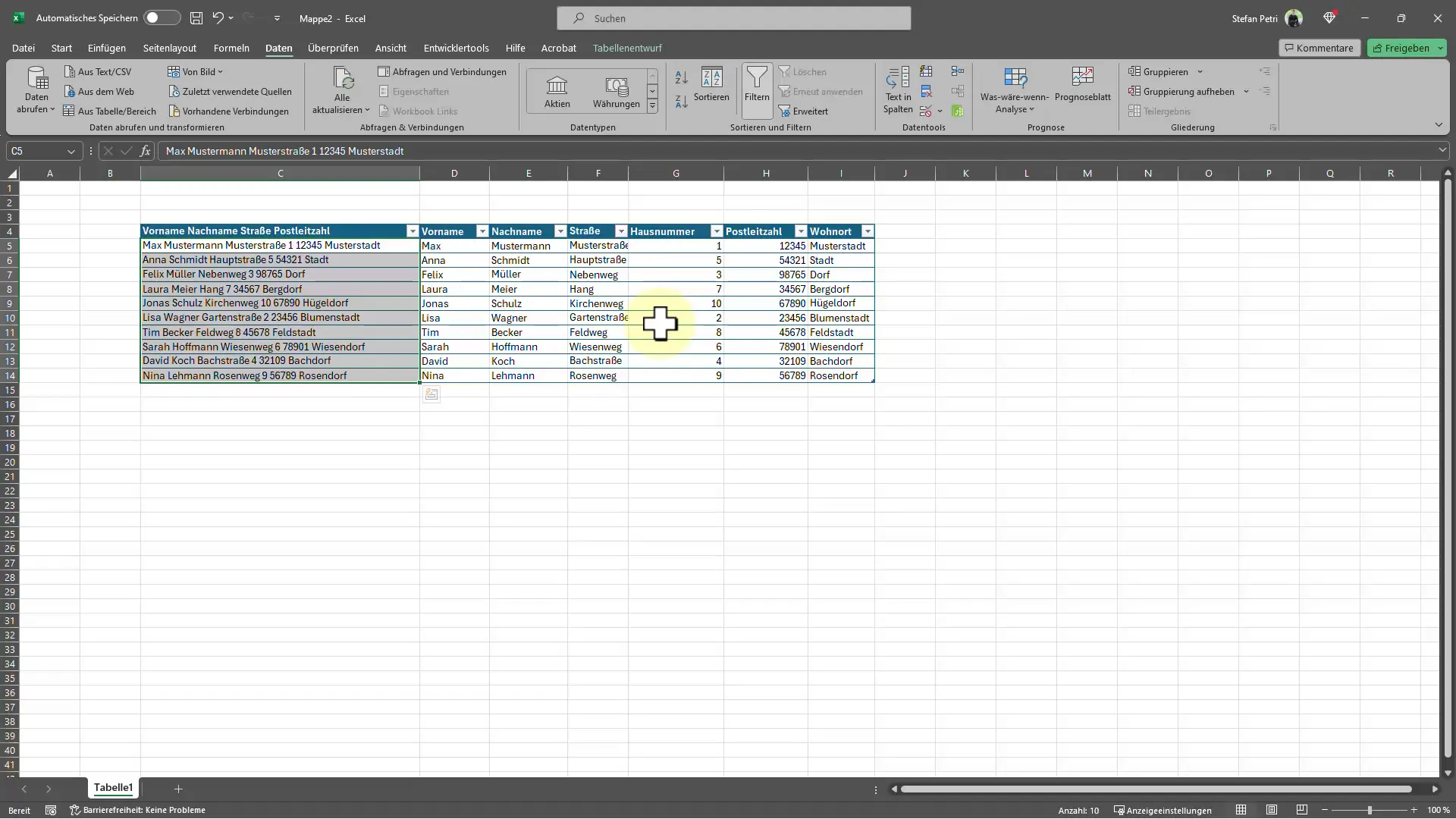
7 veiksmas: formatuokite ir rūšiuokite duomenis
Sėkmingai išskyrę duomenis, galite juos suformatuoti, kad būtų geriau įskaitomi. Pasirinkite naują lentelę ir eikite į skirtuką "Pradžia". Čia galite išbandyti įvairias formatavimo parinktis, įskaitant eilutėms pridėti kintamos spalvos išdėstymą arba sukurti lentelę. Šie vizualiniai pritaikymo būdai padeda aiškiau atvaizduoti duomenis.
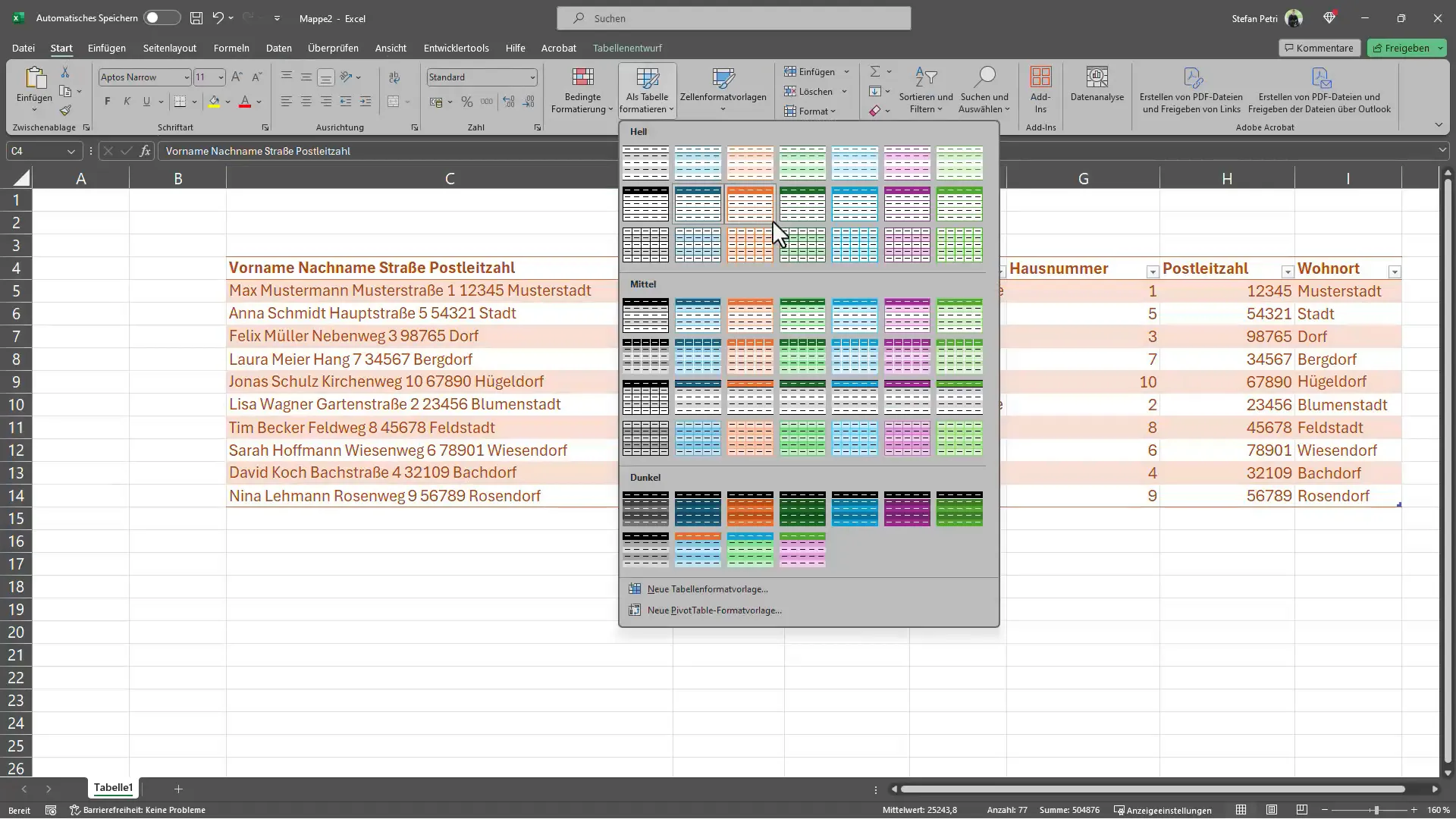
8 veiksmas: surūšiuokite duomenis
Be formatavimo, galite ne tik rūšiuoti stulpelius, bet ir geriau sutvarkyti informaciją. Pasirinkite norimą stulpelį, tada spustelėkite "Rūšiuoti" ir pasirinkite pageidaujamą rūšiavimo tvarką, pavyzdžiui, didėjimo arba mažėjimo. Taip galėsite susidaryti jums tinkamą duomenų apžvalgą.
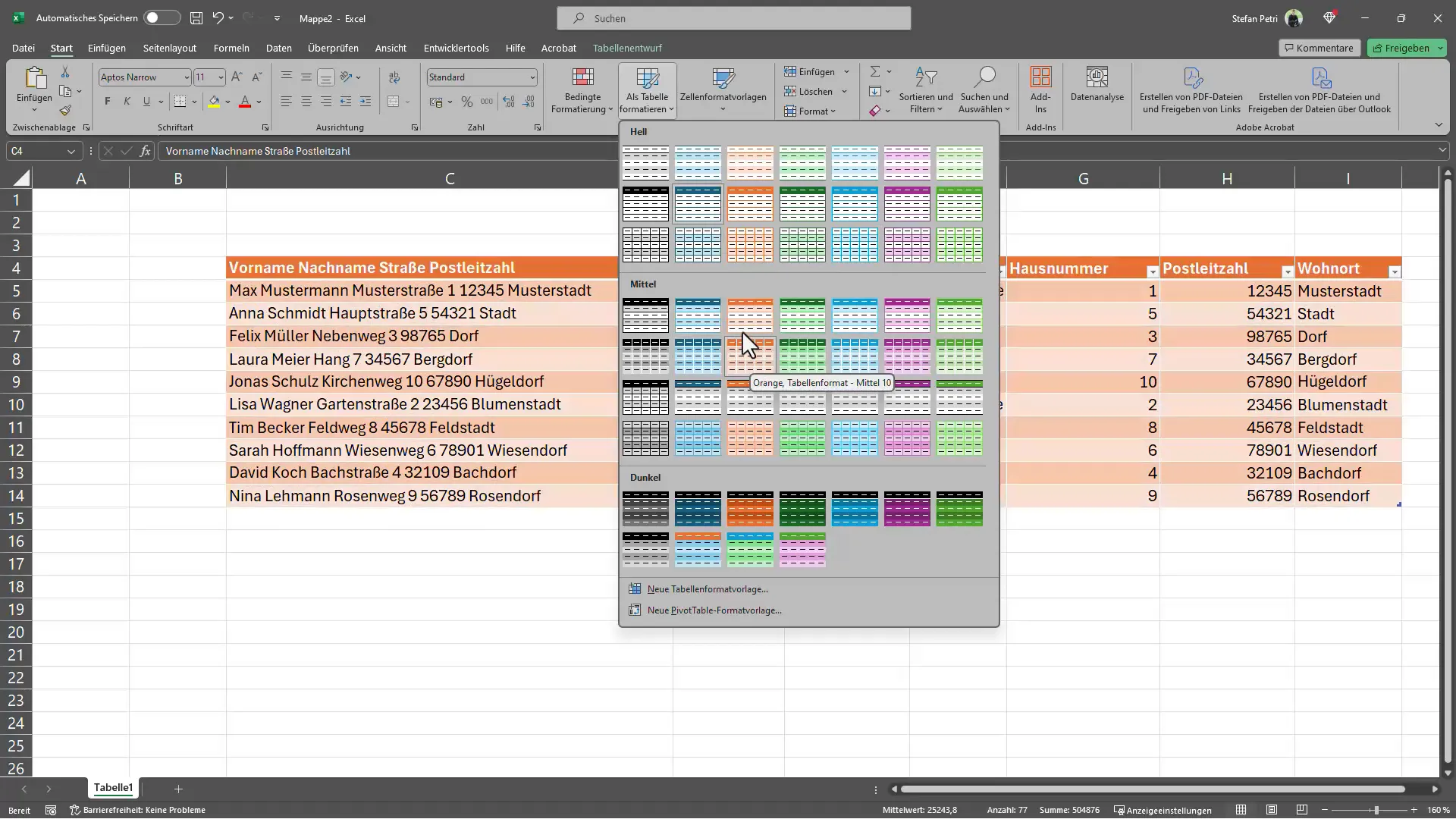
9 veiksmas: slėpkite stulpelius
Jei esate patenkinti savo lentele ir jums nebereikia pirminio stulpelio, galite jį lengvai paslėpti. Dešiniuoju pelės klavišu spustelėkite stulpelį, kurį norite paslėpti, ir kontekstiniame meniu pasirinkite "Paslėpti". Taip galėsite išlaikyti apžvalgą nerodydami nereikalingų duomenų.
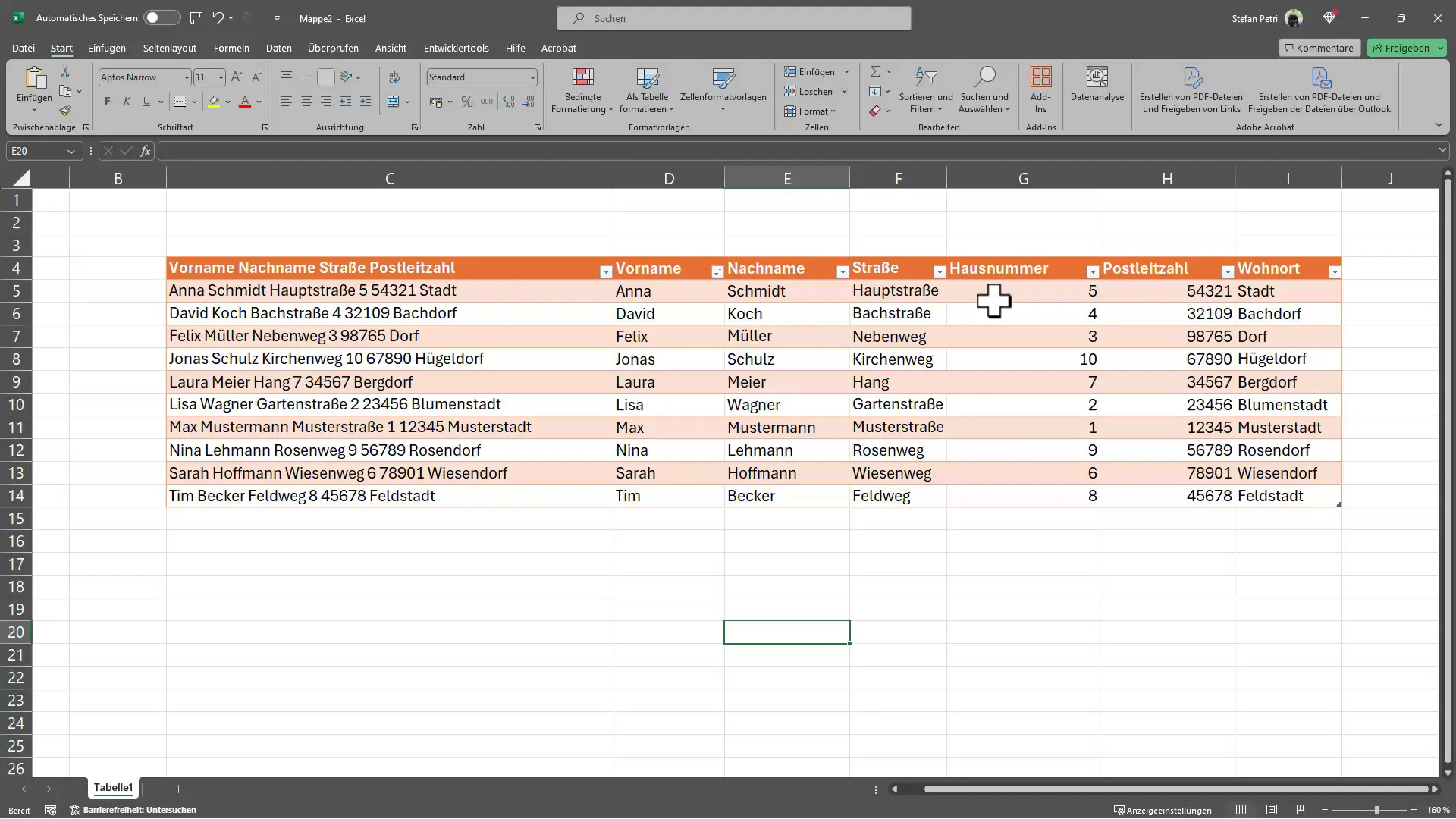
Santrauka: "Excel" patarimai: Tekstas stulpeliuose.
Naudodami "Excel" funkciją "Tekstas stulpeliuose" sužinojote greitą ir veiksmingą metodą, kaip viename stulpelyje esančius duomenis padalyti į kelis stulpelius. Šis metodas ne tik taupo jūsų laiką, bet ir palengvina bei padaro aiškesnį darbą su didelės apimties duomenimis. Įvairios formatavimo ir rūšiavimo parinktys leidžia suasmeninti ir pritaikyti skaičiuoklę pagal savo poreikius. Pasinaudokite šiais patarimais, kad patobulintumėte savo "Excel" įgūdžius ir išnaudotumėte visas "Excel" teikiamas galimybes.


